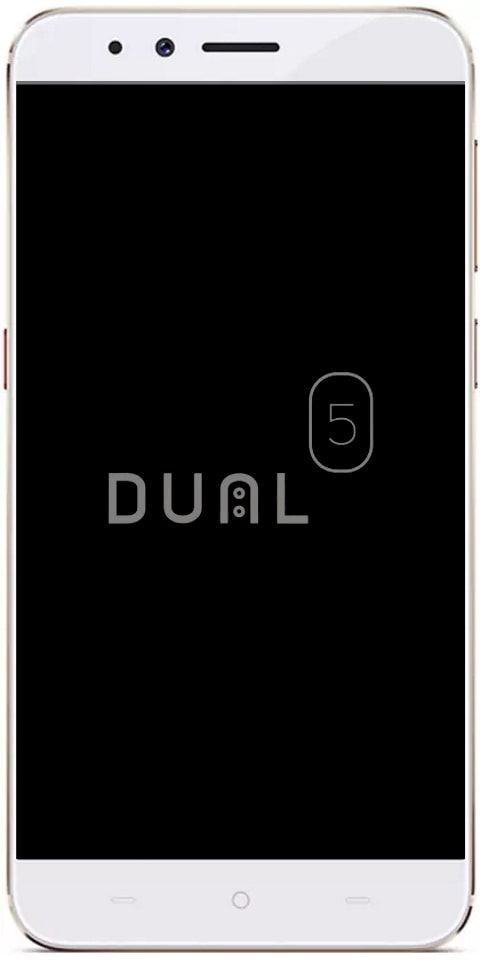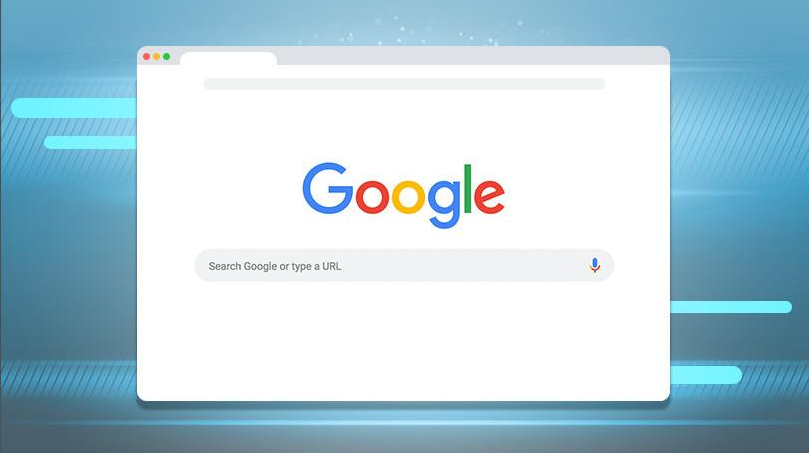5 cách để sửa máy Mac chạy chậm và cải thiện tốc độ
 Tuy nhiên, máy Mac càng hoạt động càng chậm thì càng tốt. Điều này được mong đợi nhưng nó không nhất thiết phải tồn tại. Với một chút kỹ thuật và thủ thuật , máy Mac của bạn sẽ chạy với tốc độ nhanh hơn một lần nữa.
Tuy nhiên, máy Mac càng hoạt động càng chậm thì càng tốt. Điều này được mong đợi nhưng nó không nhất thiết phải tồn tại. Với một chút kỹ thuật và thủ thuật , máy Mac của bạn sẽ chạy với tốc độ nhanh hơn một lần nữa.
Vì vậy, không cần phải làm gì thêm, hãy làm như vậy và giúp máy Mac của bạn tăng tốc, không chơi chữ.
Cập nhật hệ điều hành của bạn
Nếu bạn không chạy phiên bản tốt nhất của hệ điều hành thì hiệu suất máy Mac của bạn sẽ không tốt như mong đợi. Mỗi phiên bản macOS mới đều mang theo nó cải tiến hiệu suất và sửa lỗi , vì vậy nó là giá trị để mắt đến điều này.
Để kiểm tra xem có phiên bản hệ điều hành mới sáng bóng hay không, hãy truy cập Cửa hàng ứng dụng và nhấp vào Tab cập nhật . Nếu có phiên bản mới, bạn sẽ tìm thấy nó ở đó.
Khi bạn cập nhật hệ điều hành, hãy nhớ rằng điều này có thể là việc cả ngày. Vì vậy, hãy lên lịch vào một ngày mà bạn không có thời hạn cấp bách trừ khi bạn muốn thất nghiệp.
Cập nhật ứng dụng để giữ cho họ luôn đào hoa
Máy Mac mới của bạn ra khỏi hộp tất cả sáng bóng và mới từ trong ra ngoài. Giờ đây, theo thời gian, bạn sẽ thấy rằng tất cả các ứng dụng của mình cần được cập nhật lên phiên bản tốt nhất mà thiết bị của bạn có thể chạy. Các bản cập nhật thường chứa các bản sửa lỗi và tối ưu hóa hiệu suất. Không quá khi nói rằng các phiên bản ứng dụng cũ có thể là nguyên nhân khiến máy Mac của bạn hoạt động chậm.
Giải phóng toàn bộ ổ cứng
Nếu ổ cứng của bạn đầy hoặc gần đầy, thì theo các thử nghiệm băng ghế dự bị, máy Mac của bạn sẽ chạy chậm hơn 17% so với ổ cứng ít lộn xộn hơn. Điều này cũng đúng với các tệp lớn mà bạn có thể có trên ổ đĩa của mình.
xem tin tức về cáo trực tiếp trên kodi
Để xem liệu đây có thể là nguyên nhân khiến máy Mac của bạn hoạt động chậm hay không, hãy truy cập “ Giới thiệu về máy Mac này ”Và chọn Tab lưu trữ . Để máy Mac của bạn chạy ở mức tối ưu, nó cần có ít nhất 10% dung lượng đĩa cứng trống. Nếu nó không thấy, bạn có thể xóa tệp hoặc lưu trữ chúng trên bộ nhớ ngoài để có được 10% dung lượng trống rất cần thiết.
Quá nhiều tiện ích có thể gây ra sự cố
Nếu ngăn tùy chọn của bạn là rừng vật dụng có lẽ đã đến lúc thanh trừng. Mỗi tiện ích sẽ thêm tải vào hệ thống của bạn và theo thời gian, điều này sẽ làm chậm lại. Để loại bỏ các widget, hãy làm như sau.
- Logo Apple, Tùy chọn Hệ thống.
- Hãy xem kỹ danh sách widget của bạn.
- Xóa những cái bạn không cần.
Thêm từ chúng tôi: Cách sử dụng Sirius XM trên Mac
Các ứng dụng khởi động có phải là nguồn gốc của tai ương cho bạn không?
Như bạn chắc chắn đã nhận thấy các ứng dụng mở và chạy khi khởi động. Đôi khi đây là một điều tốt vì chúng cần thiết cho cuộc sống máy tính của bạn. Tuy nhiên, một số không cần thiết khi khởi động và những nên được ngăn chặn khỏi bị hở khi chúng gây ra sự cố thoát nước trên hệ thống.
kodi phim truyền hình hàn quốc addons
Vì thế:
- Tùy chọn Hệ thống, Người dùng & Nhóm.
- Chọn tên của bạn, bạn nên biết đây là gì.
- Các mục đăng nhập
- Xem qua danh sách các mục khởi động và ngăn chúng mở bằng cách nhấp vào “ - “.
- Khởi động lại máy Mac của bạn.
- Những người bạn đã chọn sẽ không còn bắt đầu.
Hãy thử các mẹo sau để giữ cho máy Mac của bạn hoạt động như khi bạn mua một máy Mac mới.
Để biết thêm thông tin, hãy truy cập Hỗ trợ của Apple .